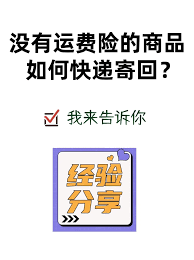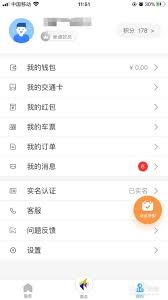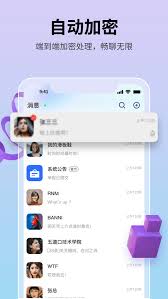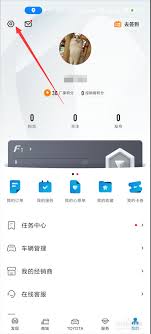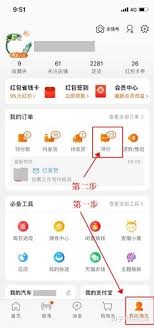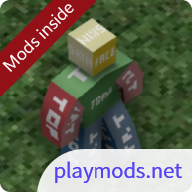如何用电脑pe重装系统
2025-04-08 13:53:07 作者:kaer
在电脑系统出现故障或想要更换系统时,利用电脑pe进行重装系统是一种常见且有效的方法。下面就为大家详细介绍具体步骤。
首先,准备一个可引导的pe启动盘。你可以通过下载专门的pe制作工具,如老毛桃、大白菜等,将其安装到一个空的u盘里,制作成pe启动盘。制作过程一般较为简单,按照工具的提示操作即可。
接着,将制作好的pe启动盘插入需要重装系统的电脑,重启电脑。在开机过程中,根据电脑品牌和型号,按下对应的启动项快捷键,常见的有del、f2、f12等,进入bios设置界面,将启动顺序设置为优先从u盘启动。
进入pe系统后,会看到一个类似桌面的界面。此时,如果你的电脑硬盘里之前有重要数据,建议先进行备份,以防重装系统时数据丢失。
然后,打开pe系统中的“分区工具”。在这里,你可以对硬盘进行分区操作。如果是全新硬盘,可根据自己的需求创建多个分区,如系统盘、数据盘等。若要重新安装系统到已有分区,需先格式化该分区。选择要安装系统的分区,右键点击选择“格式化”,按照提示完成格式化过程。
格式化完成后,返回pe桌面,找到并运行“安装系统”的程序。该程序会自动搜索电脑中存在的系统镜像文件。如果你提前将系统镜像文件拷贝到了u盘或硬盘的某个分区,在这里选择相应的镜像文件即可。
选择好系统镜像文件后,程序会提示你选择安装的目标分区,即刚才格式化好的分区,确认无误后点击“确定”,安装程序就会开始将系统文件复制到目标分区,并进行一系列的安装配置操作。
在安装过程中,电脑可能会重启多次,这都是正常现象,无需手动干预。按照屏幕提示逐步完成系统设置,如选择语言、地区、用户名、密码等信息。

当系统安装完成后,从电脑中拔出pe启动盘,再次重启电脑,此时电脑将进入新安装的操作系统。进入系统后,还可以安装显卡、声卡等硬件驱动程序,以确保电脑的各项硬件功能正常运行。至此,利用电脑pe成功完成了系统重装。
免责声明:以上内容源自网络,版权归原作者所有,如有侵犯您的原创版权请告知,我们将尽快删除相关内容。